
par Anne-Laure DELPECH | 16 Juin 2016 | Raspberry Pi
Je veux transformer mon Pi en serveur web qui mettra à ma disposition des informations issues de divers capteurs dans ma maison. La première étape (après l’installation du Pi décrite dans Mise en service d’un Raspberry Pi ) est d’installer Apache.
Installer Apache
Apache est un serveur de page web sous le protocope http. Pour l’installer, j’ai suivi les instructions ici sur le site officiel du raspberry Pi.
C’est rapide. Ensuite je tape http://nautilus/ (c’est le « hostname » de ce Pi) et je vois la page par défaut d’apache, servie par mon Pi localement.
installer PHP
Selon les mêmes instructions que pour l’installation d’Apache.
J’ai ensuite supprimé /var/www/html/index.html et je l’ai remplacé par /var/www/html/index.php , dans lequel j’avais ajouté le code suivant :
<!DOCTYPE html>
<html lang="fr">
<head>
<meta charset="utf-8">
<title>premier test d'affichage caméra</title>
<link href="A-style.css" rel="stylesheet" media="all" type="text/css">
</head>
<body>
<H1>test Raspberry Pi Web server</h1>
<p>Bonjour ! </p>
</body>
</html>
Et ça fonctionne !
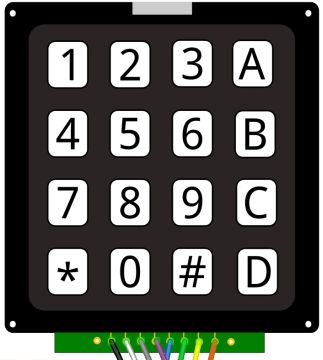
par Anne-Laure DELPECH | 12 Juin 2016 | arduino
J’ai un clavier à 12 touches qui ressemble beaucoup à celui ci, sur amazon.fr. Je fais un essai pour voir si j’arrive à en lire les touches lorsque je le connecte à un arduino Uno.
Identification des broches
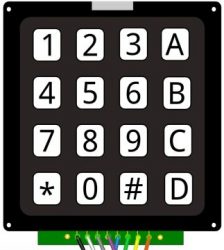 le clavier présente 10 connecteurs mais il suffit de souder les 8 du milieu.
le clavier présente 10 connecteurs mais il suffit de souder les 8 du milieu.
Ensuite, avec un multimètre réglé sur 2KΩ, on regarde quels fils se connectent lorsqu’on appuie sur une touche.
Numéroter les broches de 1 à 8 : de droite à gauche lorsqu’on voit le clavier.
Le clavier est matriciel : chaque touche correspond à une colonne et une ligne que j’ai numéroté arbitrairement comme dans ce schéma :
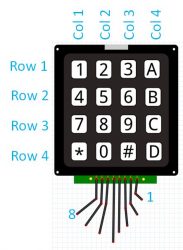
Pour savoir quelle broche est connectée à quelle colonne ou ligne, il faut déterminer quels sont les associations de broches qui entrent en contact lorsqu’on appuie sur une touche. Ainsi si j’appuie sur 1, en voyant quelles broches entrent en contact, je déterminerai que l’une des deux est « row 1 » et l’autre est « col 1 ».
J’ai déterminé que la broche 7 et la broche 4 sont connectées lorsque j’appuie sur la touche 2. J’ai continué jusqu’à ce que j’ai assez d’informations pour identifier le rôle de chaque broche.
| broche |
broche |
touche |
| 7 |
4 |
2 |
| 7 |
3 |
5 |
| 7 |
2 |
8 |
| 7 |
1 |
0 |
| 8 |
1 |
* |
| 6 |
1 |
# |
| 1 |
1 |
D |
J’en ai donc déduit que les broches correspondent à :
| broche |
broche |
| 1 |
Row 4 |
| 2 |
Row 3 |
| 3 |
Row 2 |
| 4 |
Row 1 |
| 5 |
Col 4 |
| 6 |
Col 3 |
| 7 |
Col 2 |
| 8 |
Col 1 |
Connexion à l’Arduino

| broche |
broche |
arduino |
| 1 |
Row 4 |
8 |
| 2 |
Row 3 |
9 |
| 3 |
Row 2 |
10 |
| 4 |
Row 1 |
11 |
| 5 |
Col 4 |
4 |
| 6 |
Col 3 |
5 |
| 7 |
Col 2 |
6 |
| 8 |
Col 1 |
7 |
Sketch
La bibliothèque keypad.h permet de gérer facilement un tel clavier matriciel. Voir cet article sur Arduino Playground.
Ce sketch lit correctement chaque touche appuyée et l’affiche dans la console série :
#include <Keypad.h>
const byte ROWS = 4; //four rows
const byte COLS = 4; //four columns
//define the cymbols on the buttons of the keypads
char keys[ROWS][COLS] = {
{'1', '2', '3', 'A'},
{'4', '5', '6', 'B'},
{'7', '8', '9', 'C'},
{'*', '0', '#', 'D'}
};
byte rowPins[ROWS] = {11, 10, 9, 8}; //rows 1 to 4
byte colPins[COLS] = {7, 6, 5, 4}; //columns 4 to 1
//initialize an instance of class NewKeypad
Keypad keypad = Keypad( makeKeymap(keys), rowPins, colPins, ROWS, COLS);
void setup(){
Serial.begin(9600);
Serial.println("Setup done");
}
Si j’appuie sur les touches 1, 2, 3, A, 4, 5, 6, B, 7, 8, 9, C, *, 0, # puis D, j’obtiens l’affichage suivant dans la console série.
Setup done
key : 1
key : 2
key : 3
key : A
key : 4
key : 5
key : 6
key : B
key : 7
key : 8
key : 9
key : C
key : *
key : 0
key : #
key : D
Tout fonctionne donc parfaitement.
Et maintenant ?
Si j’ai besoin d’utiliser un tel clavier sur un arduino, je sais maintenant comment faire !

par Anne-Laure DELPECH | 8 Juin 2016 | arduino
Un collègue du FabLab de Quimper m’a prêté deux afficheurs LCD jamais utilisés. Ils devraient en principe fonctionner avec un arduino. J’essaie donc !
Les trois afficheurs
Deux afficheurs prêtés :
L’un comporte les indications suivantes : CLCD sur le contrôleur et GDM1604B sur l’afficheur. Il ressemble à ce produit de Lextronic (35.15 €), avec une fiche technique (pdf) et un manuel utilisateur chez ComFile.
L’autre : ALCD sur le contrôleur et PMC 2004E-SBLW ou PC-2004E6-2 Rev 1 sur l’afficheur. Il paraît correspondre à cet afficheur 2 x 16 caractères de Lextronic (27.5 €).
Les deux produits semblent conçus par Comfile pour les microcontrôleurs PicBasic. Je ne parviens pas à trouver d’information intéressante sur la façon de les connecter à un arduino et surtout de les commander via les contrôleurs.
Je décide donc d’utiliser un des afficheurs sans son contrôleur pour voir ce que l’on peut en faire.
Afficheurs achetés
J’ai également acheté un jeu de 5 afficheurs LCD très économiques : Ecrans LCD 16×2 HD44780 Controleur Retro-eclairage Bleu, sur amazon.fr, à 7.24 € les 5 (oui, les 5…)
Description d’un afficheur LCD
J’ai déconnecté le contrôleur ALCD de l’afficheur PMC 2004E-SBLW. Je me retrouve avec un afficheur pourvu de 16 broches males, numérotées de 1 à 16.
La page « Arduino – Hello World » indique que de nombreux afficheurs LCD à 16 broches sont compatibles avec le driver Hitachi HD44780 (ce qui est annoncé pour l’afficheur acheté, pas pour les deux prêtés). Un autre article sur codingcolor.com montre en photo les connecteurs.
Et l’afficheur acheté séparément contient aussi 16 broches.
Connexion des 16 broches de l’afficheur LCD
Pendant un bout de temps, les trois afficheurs affichent des carrés foncés mais pas le texte prévu… J’ai fini par me rendre compte que j’avais connecté DB11 à DB14 de l’afficheur sur les broches 4 à 1 de l’arduino et non 5 à 2….
Note : on peut remplacer le potentiomètre par un fil entre GND et la broche 3 de l’afficheur avec une résistance de 1 à 1.5 kΩ. Avec mon afficheur j’ai mis une résistance de 1 KΩ et l’affichage est très bien.
Connexions à l’arduino
| afficheur |
fonction |
arduino |
| 1 |
VSS |
GND |
| 2 |
VDD |
5V |
| 3 |
contraste |
potentiomètre |
| 4 |
RS (register select) |
D12 |
| 5 |
R/W Read / Write |
GND |
| 6 |
H/L enable |
D11 |
| 7 |
DB0 (data 0) |
– |
| 8 |
DB1 (data 1) |
– |
| 9 |
DB2 (data 2) |
– |
| 10 |
DB3 (data 3) |
– |
| 11 |
DB4 (data 4) |
5 |
| 12 |
DB5 (data 5) |
4 |
| 13 |
DB6 (data 6) |
3 |
| 14 |
DB7 (data 7) |
2 |
| 15 |
LED + (5V) rétro-éclairage |
220 Ω puis 5V |
| 16 |
LED – (GND) |
Résistance 220 ohm |
schéma (frietzing)

Sketch arduino (issu d’un exemple) : test-lcd-display-yves.ino
Et le résultat, pour les 3 afficheurs, avec le même sketch. La seule chose qu’il faut régler c’est le contraste avec le potentiomètre.



Et on voit que les deux derniers afficheurs sont faits pour 4 lignes, il faudrait modifier le sketch pour en tirer partie.

par Anne-Laure DELPECH | 8 Juin 2016 | arduino
Après l’essai d’un afficheur 7 segments prêté par un collègue du FabLab de Quimper, j’ai acheté un afficheur vraiment pas cher (2.64€ livraison comprise) et je l’essaie.
L’afficheur 7 segments essayé
Il s’agit d’un afficheur de marque Toogoo, à 8 chiffres, avec un circuit intégré MAX7219 , disponible ici sur Amazon.fr pour 2.64 €.
Mon objectif
Il s’agit simplement de vérifier que je sais le connecter à un arduino Uno puis vérifier que je parviens à afficher quelque chose avec. Je n’en ai pas encore l’utilité.
Connexion à l’arduino
Après lecture de quelques pages web, dont celle-ci (en anglais, tronixstuff), j’ai compris à quoi servaient les deux jeux de 5 connecteurs présents sur l’afficheur :

Du côté gauche, on trouve les connecteurs qui seront reliés à l’arduino. Du côté droit, on trouve les broches qui permettent de relier d’autres afficheurs identiques en série.
Le circuit MAX 7219 gère jusqu’à 64 leds (soit 8 chiffres de 8 leds chacun avec le point). On peut chainer les afficheurs pour en mettre deux ou trois à la suite.
Pour cet essai, je ne connecte qu’un afficheur de 8 chiffres. J’utilise donc la sortie 5V de l’arduino pour l’alimenter. Mais attention, il est possible que ça ne soit pas faisable s’il y avait plus d’un afficheur, chaque led consommant environ 15 mA (pour du rouge).
Voici les connexions que je réalise :
| afficheur |
arduino |
| VCC |
5V |
| GND |
GND |
| D IN |
2 |
| CS |
3 |
| CLK |
4 |
Programmation de l’afficheur
On utilisera la librairie ledcontrol, téléchargeable sur GitHub, pour les MAX 7219 ou 7221. Pour installer une librairie dans un arduino, voir cet article.
Utilisation de la librairie : cf cette page du site arduino.
Puis j’utilise un sketch exemple de cette librairie (LCDemo7segment). Je modifie simplement les broches utilisées (2, 4 et 3 au lieu de 12, 11 et 10) et ça fonctionne.
Le sketch utilisé : Max7219-7Segment.ino
Le résultat

Et maintenant ?
Je vais utiliser cet afficheur sur le NoRobo prochainement !
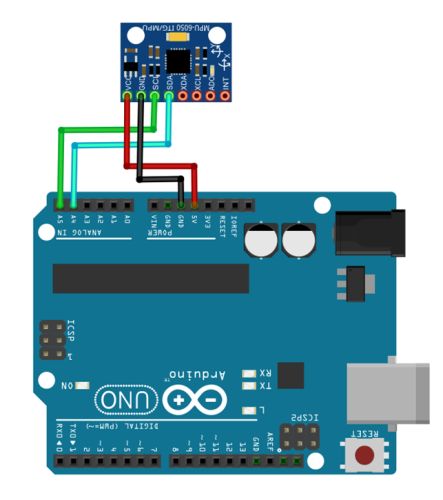
par Anne-Laure DELPECH | 8 Juin 2016 | arduino
Les librairies (bibliothèques en bon français) sont du code qui simplifie l’utilisation d’un capteur, d’une fonctionnalité. Elles sont chargées dans l’arduino si nécessaire. Nous allons voir ici comment faire concrètement pour les charger.
Quand charger une librairie ?
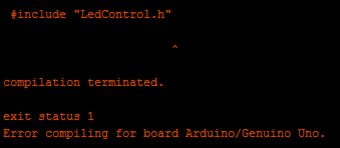 Dès qu’un sketch arduino contient une ligne ressemblant à #include « LedControl.h » , il appelle une librairie (ici la bibliothèque LedControl). Lors de la compilation préalable à la programmation de l’arduino, l’interface arduino vérifie que la librairie est bien disponible. Si ce n’est pas le cas, un message d’erreur s’affiche et l’arduino ne peut pas recevoir le sketch.
Dès qu’un sketch arduino contient une ligne ressemblant à #include « LedControl.h » , il appelle une librairie (ici la bibliothèque LedControl). Lors de la compilation préalable à la programmation de l’arduino, l’interface arduino vérifie que la librairie est bien disponible. Si ce n’est pas le cas, un message d’erreur s’affiche et l’arduino ne peut pas recevoir le sketch.
Il est donc nécessaire de mettre la librairie à disposition de l’IDE avant de lancer la compilation.
Comment faire ?
utilisation du gestionnaire de librairies
Le gestionnaire de librairies permet d’afficher la liste des librairies prêtes à l’emploi ou prêtes à installer. 
Pour plus de précisions, voir ce document arduino.
Importation d’un fichier zip
Si je veux par exemple ajouter la librairie LedControl disponible ici sur GitHub, je clique sur le bouton vert « Clone or download » (1) puis sur « Download ZIP » (2) :

J’obtiens un fichier nommé « LedControl-master.zip ». J’ai deux possibilités : par l’interface arduino ou par l’ajout manuel d’un répertoire.
méthode par l’interface arduino
La plus simple est d’utiliser la fonctionnalité ‘ajouter la bibliothèque zip » de l’interface arduino.
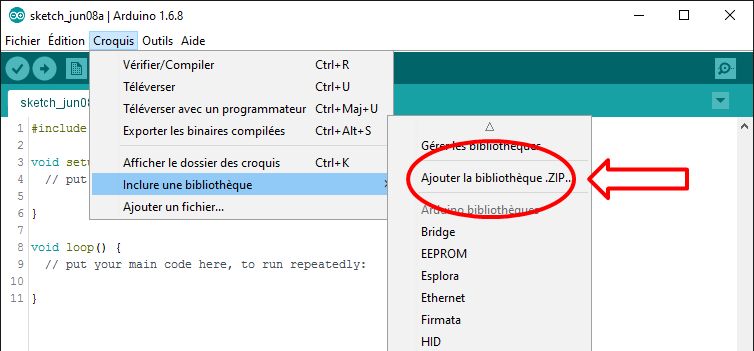
Je clique sur « ajouter la bibliothèque ZIP » puis je choisis le fichier LedControl-master.zip que j’ai téléchargé précédemment. La bibliothèque s’installe et devient visible dans le gestionnaire de bibliothèques.
méthode manuelle
Dans certains cas la bibliothèque contient de nombreuses versions et je ne veux pas toutes les installer. Par exemple, si je n’ai pas d’arduino Yun, je peux éviter d’encombrer mon ordinateur en l’installant.
Dans ce cas,
- fermer l’interface arduino ;
- dezipper le fichier téléchargé et y sélectionner le ou les répertoires que je veux réellement installer (Copier).
- coller ces répertoires dans le répertoire « user/ Documents\Arduino\libraries »
- redémarrer l’interface arduino, la ou les librairies sont maintenant disponibles.


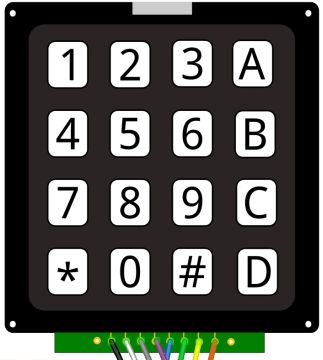
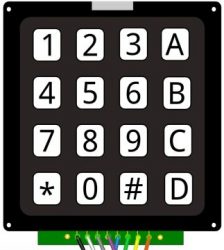 le clavier présente 10 connecteurs mais il suffit de souder les 8 du milieu.
le clavier présente 10 connecteurs mais il suffit de souder les 8 du milieu.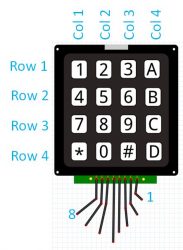







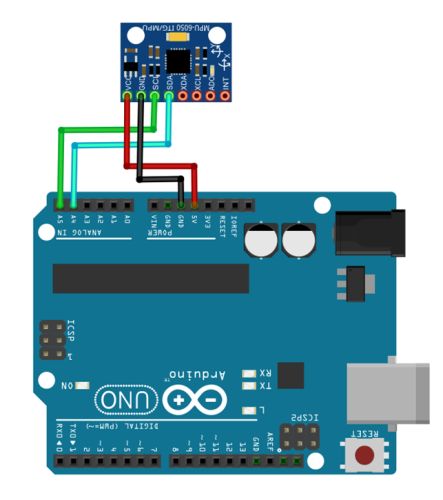
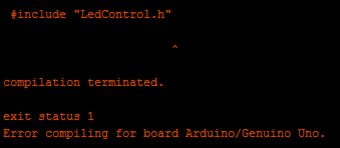 Dès qu’un sketch arduino contient une ligne ressemblant à
Dès qu’un sketch arduino contient une ligne ressemblant à 

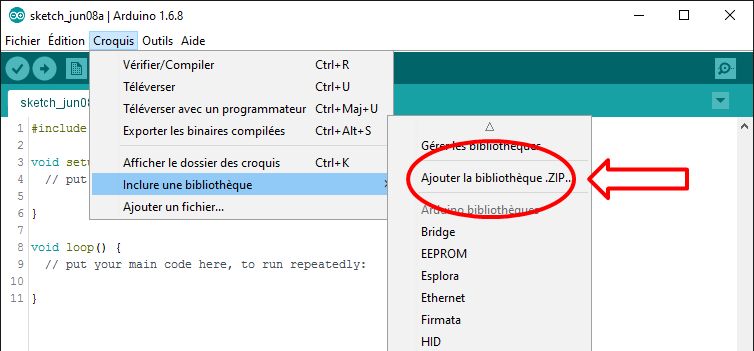
Commentaires récents